การติด tag เป็นการจัดกลุ่มสมาชิก และส่งสิทธิพิเศษให้ลูกค้าตามกลุ่มได้ง่ายยิ่งขึ้น ร้านที่ต้องการติด tag ให้ลูกค้าหลาย ๆ คนพร้อมกัน ระบบ Loga มีฟีเจอร์สำหรับการติด tag ให้ลูกค้าโดยการนำเข้าข้อมูลด้วยไฟล์ .CSV แต่ก่อนที่ทางร้านจะทำการติด tag ให้ลูกค้าได้ ทางร้านต้องมีการสร้าง tag ขึ้นมาก่อน สามารถดูวิธีการสร้าง tag ได้ที่บทความ customer tags
วิธีการติด tag ให้สมาชิกหลาย ๆ คน โดยการนำเข้าไฟล์ .CSV มีดังนี้
- เข้าสู่เว็บ www.loga.app เข้าสู่ระบบให้เรียบร้อย กดแท็บ ตั้งค่า (Manage) > สมาชิก (Members) > Tag member
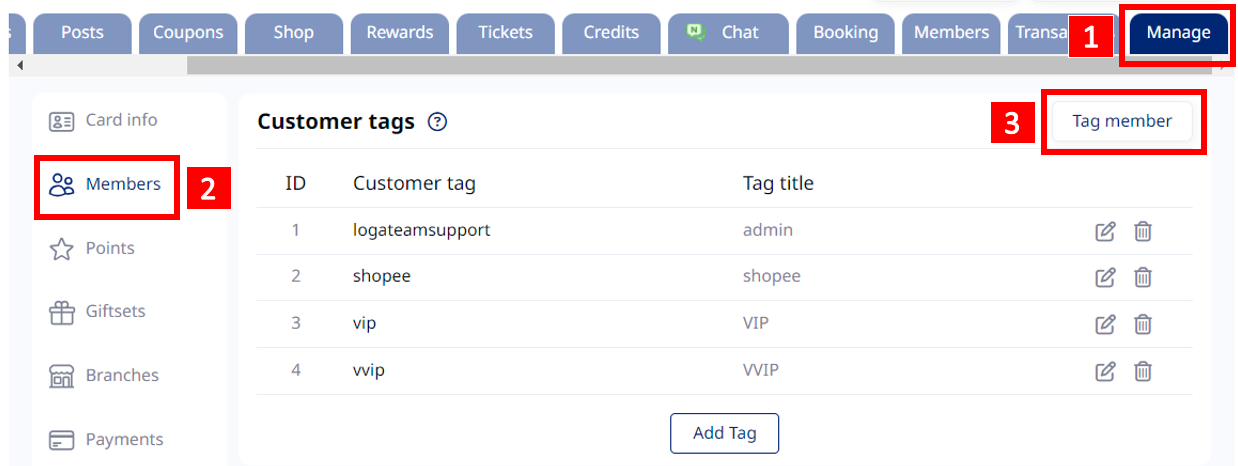
2. กดดาวน์โหลดตัวอย่างไฟล์ CSV
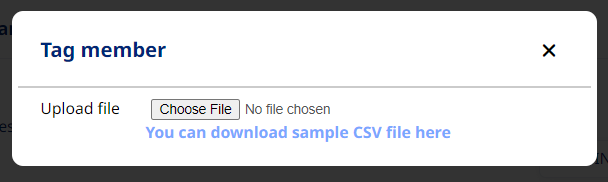
3. กรอกข้อมูล
– uid = User ID รหัสสมาชิก สามารถดูรหัสสมาชิกได้จากข้อมูลส่วนตัวลูกค้า
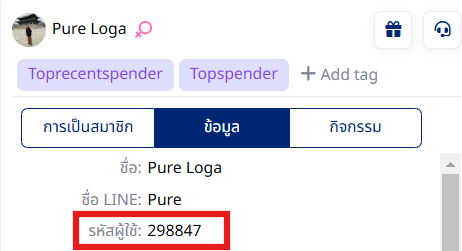
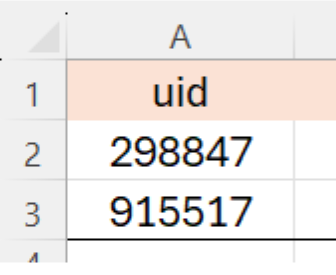
4. กดนำเข้าไฟล์ที่ปุ่ม Tag member
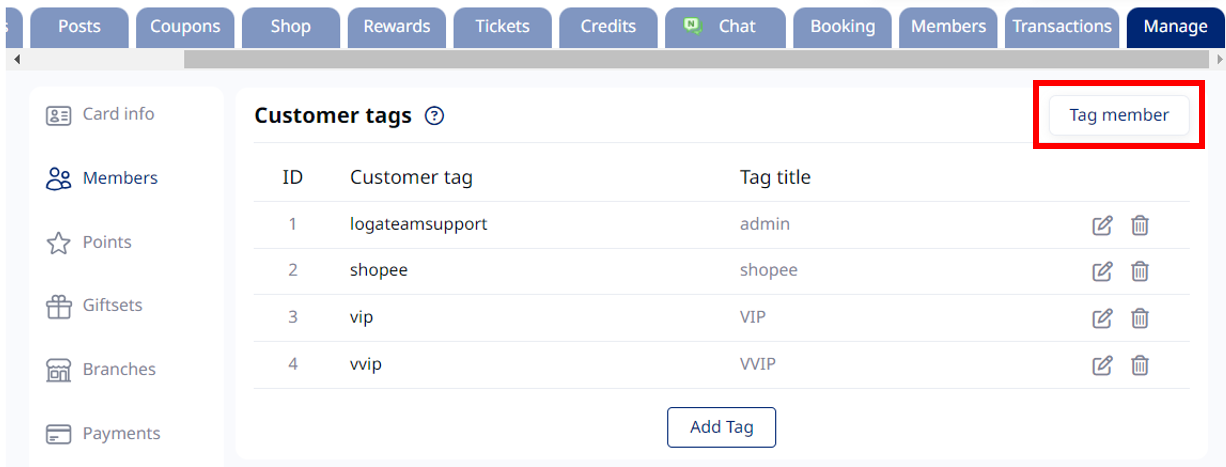
5. นำเข้าไฟล์ และเลือก Tag ที่ต้องการติด หรือ ลบ ให้ลูกค้า
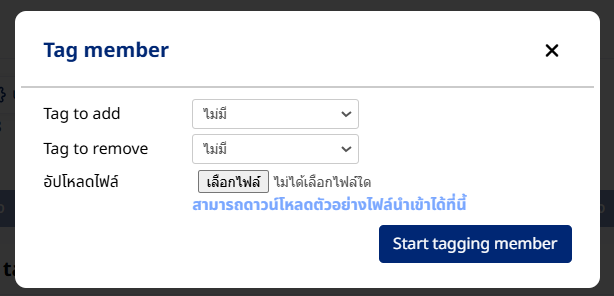
6. หากนำเข้าไฟล์เรียบร้อย สามารถกดปุ่ม Here เพื่อดูผลของไฟล์ข้อมูลที่อัปโหลดแล้ว

7. หากข้อมูลอัปโหลดเรียบร้อย จะแสดงข้อความ” Success”
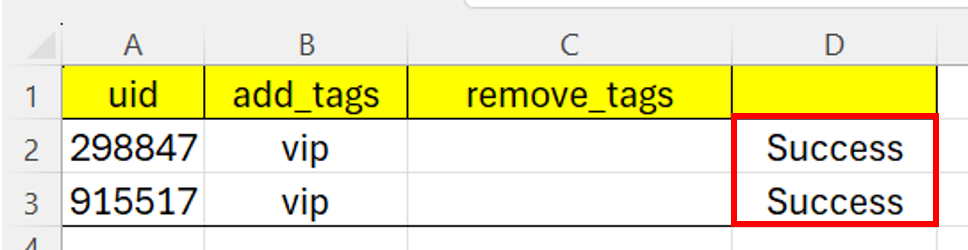
8. หากกดดูข้อมูลสมาชิกที่มีการติด Tag จะมีการติด Tag เรียบร้อยแล้ว
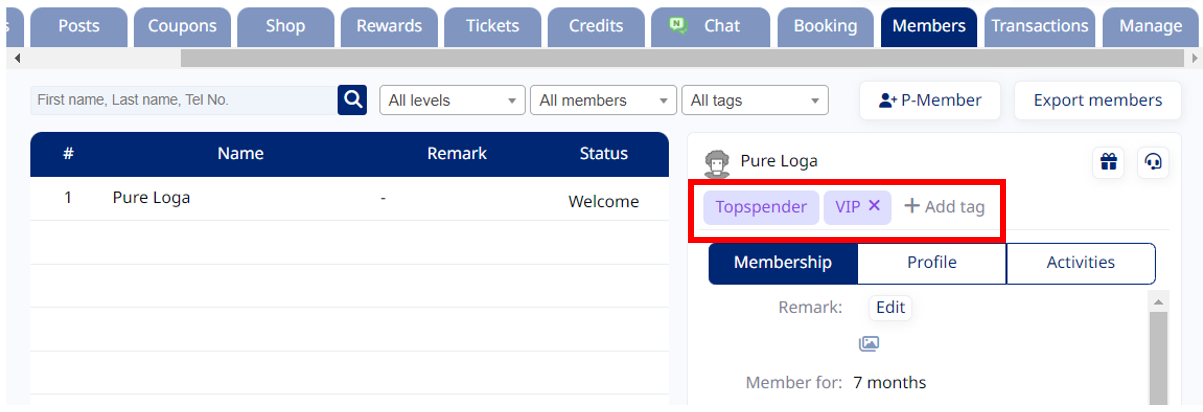
หากติด Tag เรียบร้อย สามารถทำการส่งคูปองของขวัญ (Gift) ตามราย Tag ได้


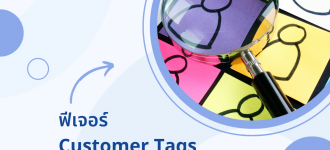




0 Comments